华为手机怎么导出图片到电脑或相册?详细步骤看这里
华为手机作为全球领先的智能设备,凭借其强大的影像系统和便捷的操作体验,深受用户喜爱,在使用过程中,用户经常需要将手机中的图片导出至电脑或其他设备,以便备份、编辑或分享,本文将详细介绍华为手机导出图片的多种方法,涵盖不同场景下的操作步骤,帮助用户高效完成图片导出任务。
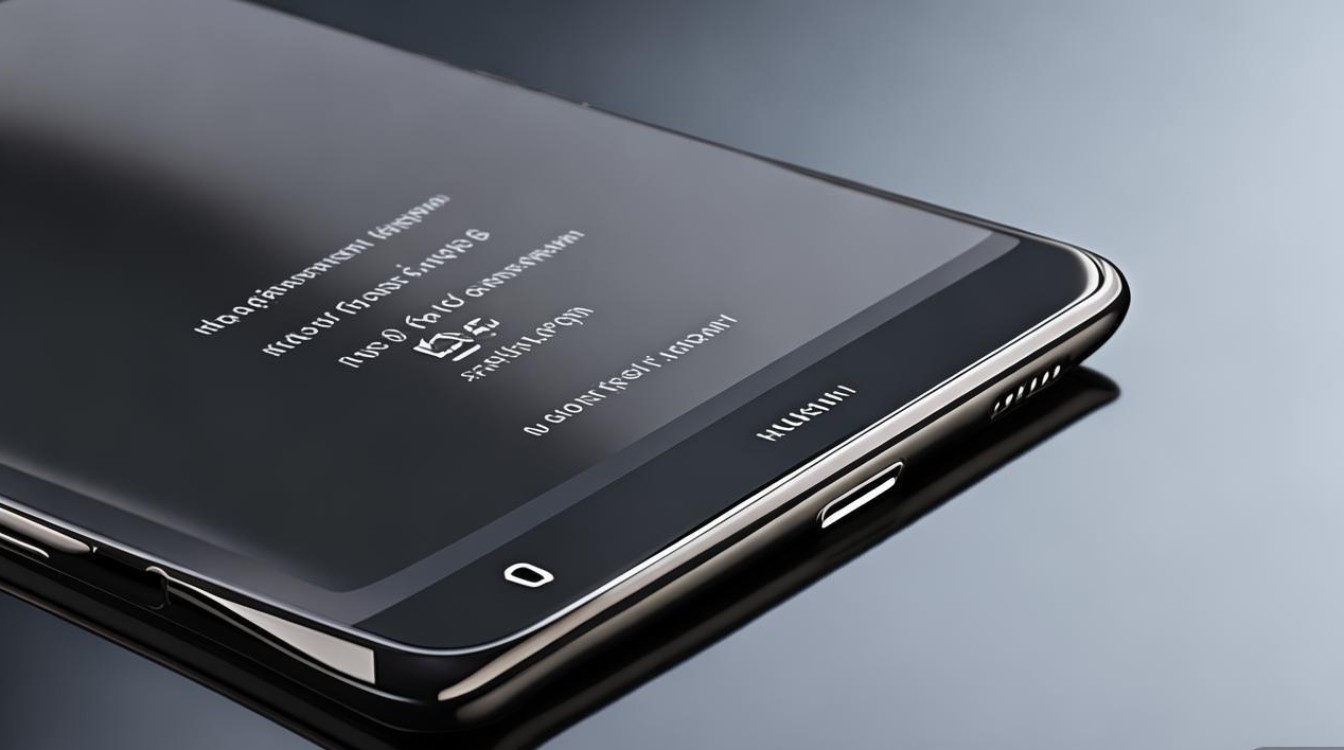
通过USB数据线连接电脑导出图片
USB数据线导出是最传统且稳定的方式,适用于需要批量传输或大容量文件备份的场景,操作步骤如下:
- 连接设备:使用原装USB数据线将华为手机与电脑连接,部分旧款电脑可能需要使用转接头(如USB-C转USB-A)。
- 启用传输模式:连接后,手机屏幕顶部会弹出USB用途提示,点击“选择USB用途”,选择“传输文件(MTP)”模式,若未弹出提示,可下拉通知栏,在快捷设置中找到USB连接选项进行切换。
- 访问手机存储:打开电脑“此电脑”(Windows)或“访达”(Mac),在“设备和驱动器”中找到手机设备名,双击进入内部存储或SD卡目录。
- 复制图片:进入“DCIM”文件夹(系统默认存储图片的位置),根据子文件夹(如Camera、Screenshots)找到目标图片,选中后复制(Ctrl+C)并粘贴到电脑指定位置(Ctrl+V)。
注意事项:
- 部分华为手机需在“设置”-“关于手机”中连续点击“版本号”7次启用“开发者选项”,然后在“开发者选项”中开启“USB调试”以确保连接稳定。
- 若电脑无法识别手机,可尝试更换USB数据线或接口,或安装华为电脑助手(HiSuite)驱动程序。
通过华为云空间备份与导出
华为云空间为用户提供了免费的云端存储服务,可自动备份手机图片,并支持跨设备导出,操作步骤如下:
- 登录云空间:进入手机“设置”-“华为账号”,确保已登录同一华为账号,在“设置”-“华为云空间”中开启“照片”备份开关,并选择备份频率(如“仅Wi-Fi下备份”)。
- 等待备份完成:首次备份可能需要较长时间,建议连接稳定Wi-Fi网络,备份完成后,图片将存储在云空间的“图库”中。
- 导出图片:
- 手机端导出:打开“图库”应用,点击“云相册”选择已备份的图片,点击“下载”图标即可保存至手机本地。
- 电脑端导出:登录云空间官网(cloud.huawei.com)或使用华为电脑客户端,进入“图库”选择图片,点击“下载”保存至电脑。
优势:云端备份可防止手机丢失导致图片丢失,支持多设备同步,适合长期存储需求。
通过第三方应用导出图片
借助第三方应用可实现更灵活的图片管理,如微信、QQ、百度网盘等,以微信为例:
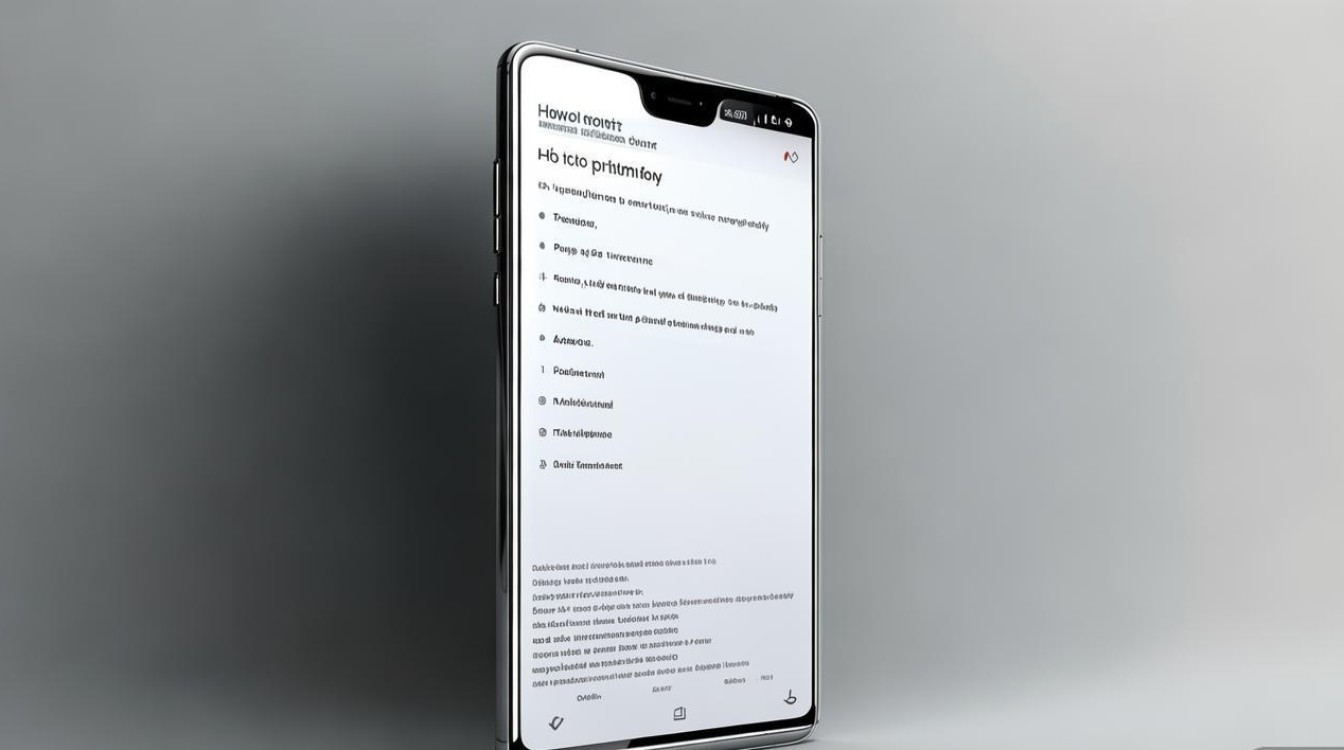
- 发送图片:在手机“图库”中选择图片,点击“分享”-“微信”,发送给“文件传输助手”或好友。
- 电脑端接收:打开电脑版微信,登录同一账号,在“文件传输助手”中长按图片选择“保存到电脑”。
其他工具推荐:
- 百度网盘:上传图片至网盘后,在电脑客户端或网页版下载。
- 茄子快传:华为自带的近传工具,支持与华为电脑、华为平板等设备快速传输图片,无需网络连接。
通过SD卡导出图片
若华为手机支持存储卡扩展,可通过SD卡作为中转介质导出图片:
- 导出图片至SD卡:进入“图库”-“设置”-“存储位置”,选择“SD卡”作为默认存储路径,将需要导出的图片移动或复制至SD卡。
- 读取SD卡:将SD卡插入电脑读卡器,或通过手机OTG功能连接U盘(需支持OTG的华为手机),直接将SD卡中的图片拷贝至电脑。
通过华为分享(一碰传)导出图片
华为分享(一碰传)是华为设备间的高效传输功能,支持与华为电脑、华为平板等设备快速互传图片:
- 开启功能:在手机“设置”-“无线连接”-“华为分享”中开启“发现”功能,并选择“仅允许联系人”或“所有人”。
- 传输图片:将手机与华为电脑的NFC区域接触,或在电脑端选择“接收文件”,手机端弹出提示后点击“发送”,即可将图片快速传输至电脑。
适用场景:华为生态设备用户,无需数据线或网络,传输速度高达几十MB/s。
通过邮件或短信导出图片
对于少量图片,可通过邮件或短信附件形式发送至其他设备:
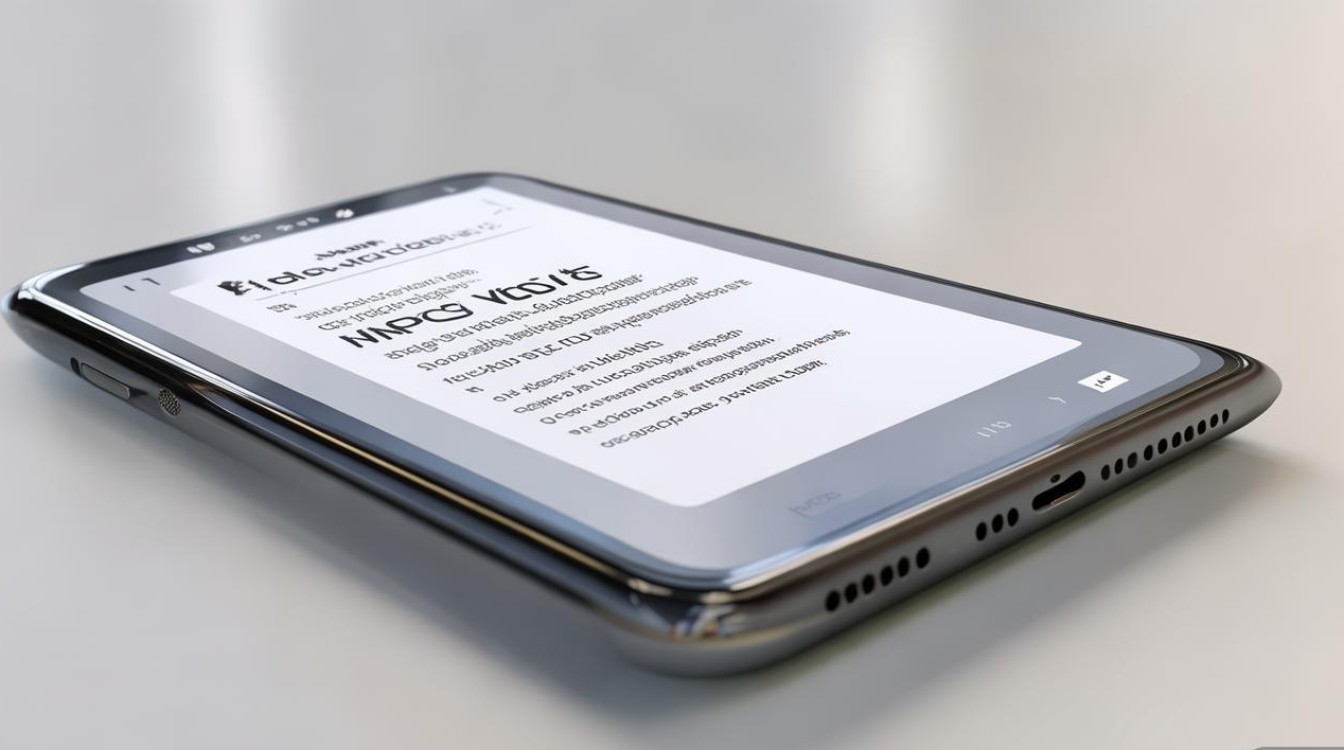
- 邮件发送:在“图库”中选择图片,点击“分享”-“邮件”,添加收件人后发送,然后在电脑端登录邮箱下载附件。
- 短信发送:部分运营商支持彩信(MMS)发送图片,但可能受文件大小限制(通常不超过3MB/张)。
不同导出方式对比
| 导出方式 | 优点 | 缺点 | 适用场景 |
|---|---|---|---|
| USB数据线 | 速度快、稳定、无需网络 | 需要数据线、电脑支持 | 批量传输、大文件备份 |
| 华为云空间 | 自动备份、多设备同步、防丢失 | 需网络、免费空间有限 | 长期存储、跨设备访问 |
| 第三方应用 | 便捷、支持社交分享 | 依赖第三方平台、可能有大小限制 | 日常分享、临时传输 |
| SD卡 | 独立存储、兼容性强 | 需额外购买存储卡、操作步骤稍多 | 扩展存储、离线传输 |
| 华为分享(一碰传) | 极速传输、无需网络 | 仅限华为生态设备 | 华为设备间快速互传 |
| 邮件/短信 | 无需额外工具、通用性强 | 文件大小限制、不适合批量传输 | 少量图片、紧急分享 |
相关问答FAQs
Q1:华为手机导出图片时提示“无法访问此设备”怎么办?
A:此问题通常由USB连接模式错误或驱动缺失导致,可尝试以下解决方法:1)检查手机USB用途是否选择为“传输文件(MTP)”;2)更换USB数据线或电脑接口;3)在电脑设备管理器中更新华为手机驱动程序,或安装华为电脑助手(HiSuite)驱动。
Q2:如何批量导出华为手机中的图片至电脑?
A:批量导出可优先使用USB数据线:1)连接手机与电脑,选择“传输文件”模式;2)进入手机“DCIM”文件夹,按Ctrl+A全选所有图片,或按Ctrl+点击多选目标图片;3)复制并粘贴至电脑,若需云端备份,可在华为云空间开启“照片自动备份”,等待备份完成后在电脑端批量下载。
版权声明:本文由环云手机汇 - 聚焦全球新机与行业动态!发布,如需转载请注明出处。












 冀ICP备2021017634号-5
冀ICP备2021017634号-5
 冀公网安备13062802000102号
冀公网安备13062802000102号